Как расшифровывается слово и как правильно его произносить?
Правильно произносится «Вай-Фай». Сейчас оно никак не расшифровывается, но изначально шло как сокращение от английского «Wireless Fidelity» («беспроводная точность») или как игра слов от Hi-Fi. Последнее то же сокращение от «High Fidelity» («высокая точность»).
Что такое точка доступа Вай Фай?
Точка, через которую можно подключиться к интернету по Wi-Fi. Обычно, в ее качестве выступает роутер или модем. Некоторые телефоны могут работать в режиме точки доступа.
Wi-Fi Direct — что это?
Специальный протокол беспроводной связи, разработанный для связи нескольких устройств без маршрутизатора. Вай-Фай Директ может применяться на смартфоне для создания точки доступа.
Что такое класс Wi-Fi?
Класс Wi-Fi обозначает применяемый стандарт и другие протоколы для передачи данных.
Что значит знак Вай Фай?
Знак Wi-Fi – это торговая марка, разработанная Wi-Fi Alliance. Им могут маркироваться только устройства, прошедшие сертификацию у Альянса.
Роутер и маршрутизатор — в чем разница?
Оба термина обозначают одно и то же сетевое устройство. Слово «роутер» заимствовано из английского, а «маршрутизатор» происходит от русского слова «маршрут».
Что такое авторизация Вай Фай?
Своего рода регистрация пользователя в конкретной беспроводной сети. Обычно для этого требуется ввести пароль от этой сети. Если речь идет о бесплатных сетях, то авторизация может происходить через SMS или голосовое сообщение на телефон.
Wi-Fi приемник — что это такое?
Устройство, с помощью которого происходит подключение к Wi-Fi. В сетевой карте некоторых аппаратов (телефоны, ноуты) встроен по умолчанию. Для подключения компьютера к беспроводной сети может потребоваться покупка Wi-Fi адаптера, который будет выступать в роли приемника.
Wi-Fi… о сколько в этом звуке! А сколько эти звуки создали мифов в народе, что и представить страшно. Всем привет! Сегодня будет на нашем портале о беспроводных технологиях центральная статья про сам Wi-Fi. Только без особых премудростей, простыми словами, ну вы поняли) Поехали!
Центральная проблема
Пробежавшись по улице, на вопрос о том, что такое Wi-Fi, люди отвечают по-разному. Несколько вариантов оставляю ниже, привожу сами смыслы, а не дословные высказывания:
- Интернет – ну в плане вай-фай – это и есть сам интернет, в котором смотрят сайты, любимые вконтактики и ютубчики
- Роутер/Маршрутизатор – само устройство.
- Беспроводная передача информации – в значении именно технологии.
- Подключение смартфона/ноутбука – как одна из функций устройств.
Единицы людей просто «подвисали», видимо считая ответ то ли глупым, то ли не в то время у них это спрашивали) Ну да ладно. Все наслышаны про Вай-Фай. Но что же это такое на самом деле? У вас есть правильный ответ?
Кстати, у меня всегда открыты комментарии. Есть вопрос – задай его ниже, а там разберемся)
Определение, или что это такое?
Итак, правильный ответ и единственный умный термин здесь:
Wi-Fi — технология беспроводной локальной сети с устройствами на основе стандартов IEEE 802.11.
Суть для чайников – это ТЕХНОЛОГИЯ БЕСПРОВОДНОЙ передачи данных.
Именно сама технология, и именно без проводов. Другие известные технологии в этом же духе – Bluetooth, Инфракрасная передача (пульт телевизора, ИК-порт на старых телефонах), радио, технологии сотовых операторов. И вот где-то среди них и забегался Wi-Fi, а особенности его технологии как раз и описаны в стандарте из определения IEEE 802.11. Кто хочет – сам поищет его.
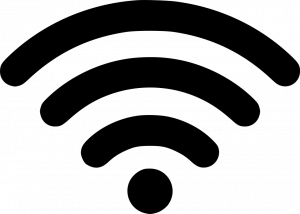
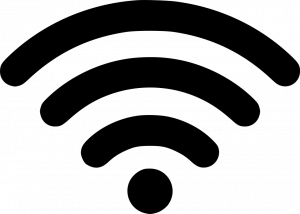 Общепринятый знак Wi-Fi
Общепринятый знак Wi-FiПроисхождение слова
Другой вопрос – в значении самого термина «Wi-Fi». Действительно, из всего вышеизложенного этот вопрос остаётся открытым. Итак, это сокращение от:
WiFi – Wireless Fidelity – в переводе «беспроводная точность» или «беспроводная передача данных».
Произношение
Ничего сложного нет: WiFi читаем как [вай фай] – можно быстро в одно слово, можно чуть-чуть отделить.
Не надо произносить это слово как [ви фи] – совсем дикость.
Разбор путаницы
Ответы людей выше возникли из-за частоты использования в быту. Разберем их чуть подробнее и выявим отличия:
- Интернет. Wi-Fi как технология создает локальную сеть, к которой могут быть подключены другие устройства. А вот в сети у этих всех устройства может и не быть интернета вовсе. Правильнее в этом смысле понимать, что вы подключаетесь к устройству, которое раздает интернет, при помощи технологии Wi-Fi. Интернет же – это глобальная сеть, к которой все при помощи различных технологий пытаются подключиться.
- Роутер/Маршрутизатор. Это всего лишь устройства, и даже в наше время они могут быть без Wi-Fi, а выполнять свои функции по проводам.
- Подключение смартфона/ноутбука – а бывает, что ноутбук подключают по проводу, а смартфон через технологии оператора. Суть в том, что Wi-Fi здесь не функция, но у них есть функция использования подключения по технологии Wi-Fi.
Все… бреда достаточно. Все мифы и легенды рассмотрели. Поехали больше нюансов.
Как это работает и как им пользоваться?
В общих чертах обрисую, как интернет через Wi-Fi доставляется до вашего конечного потребителя – ноутбука, смартфона, планшета. Да, его можно через адаптеры подключить и на стационарный компьютер, но обычно последний все же цепляется по проводу.
Для подключения ПК к Wi-Fi всегда можно приобрести адаптер – хорошее устройство можно найти не более 10$.
А вот для мобильной техники дома это уже стандарт. Итак, смотрим.
- Вы подключаете услугу интернета у вашего интернет-провайдера (Ростелеком, или что там у вас).
- У провайдера обычно уже заведен кабель в ваш дом и даже подъезд. При подключении мастер лишь выводит его от щитка в вашу квартиру.
- В вашей квартире теперь имеется кабель, который подключается к устройству (тот самый роутер).
- У роутера активируется функция создания Wi-Fi сети. Через которую он и раздает всем интернет.
- Все устройства подключаются к ней и используют Интернет.


Другая возможная схема строится на использовании сетей сотовых операторов и их модемов:
- Вы покупаете SIM-карту мобильного оператора со специальным интернет-тарифом.
- «Симка» вставляется в модем.
- Модем создает подключение к Интернету через сим-карту и раздает вайфай.

 Здесь к модему подключается еще и внешняя антенна для усиления сигнала (применяется не всегда)
Здесь к модему подключается еще и внешняя антенна для усиления сигнала (применяется не всегда)Итого: ВАЙ-ФАЙ создает специальное устройство, работающее в режиме «Точка доступа»:
- Через роутер
- Через модем
В общественных местах, кафе, отелях обычно все уже сделано за вас – там обычно стоят хорошие мощные маршрутизаторы. Достаточно всего лишь найти на своем устройстве правильную сеть, ввести пароль и наслаждаться бесплатным интернетом (бывает и платным – тут как повезет). Другое название публичных точек – хот-споты.
Эти 2 схемы самые частовстречаемые. Существуют и другие методы (точка доступа через ноутбук, планшет, телефон), но для нашего ознакомления этого более чем достаточно. Хочется узнать больше – смело пишем в комментарии)
Основные функции, или для чего нужен Wi-Fi?
Итого у устройств, раздающих Wi-Fi сейчас две основные функции:
- Подключение к Интернету – и посещение уже оттуда любимых сайтов и сервисов.
- Создание локальной сети – все устройства, подключенные к одной точке доступа, могут видеть друг друга и передавать те же файлы напрямую.
- Расширение предыдущего пункта – подключение беспроводных устройств. Принтер, джойстики, телевизионный пульт, холодильник – всего представить и невозможно.
Историческая справка. Технология была изобретена в 1991 году и применялась как раз для кассового оборудования.
Преимущества и недостатки Wi-Fi
- Беспроводная сеть – никаких проводов, ходите по всему дому
- Покрытие 20-100 м – обычно этого хватает для дома, но можно и усиливать
- К одной точке доступа подключается много устройств – и обычно ограничения не заметны
- Скорость Wi-Fi обычно выше чем у интернета через операторов или же Bluetooth.
- Потребляем энергии меньше, чем на мобильном интернете – батарея смартфона проживет дольше.
- Безопасность актуальных протоколов.
- Возможны небольшие задержки в сети – пинг – может быть заметно в играх
- Возможно снижение скорости интернета – за счет ограничений скорости у технологии
- Возможны потери сигнала в помещении из-за препятствий – нужно грамотно размещать роутер дома
- Использование технологией частоты 2,4 ГГц может создавать помехи и с другими устройствами – пультами, микроволновкой и др.
- Слабая безопасность старых протоколов защиты.
Отмечу, что преимущества и недостатки здесь больше технические, и зависят от самого устройства. Так что все решаемо, все зависит от конкретной ситуации.
Мифы и легенды – излучение
Главный миф о вайфайчике – опасность облучения. Да, Wi-Fi использует радиодиапазон. Самая частовстречаемая рабочая частота – 2,4 ГГЦ. На этой частоте работают и другая известная бытовая техника – вроде микроволновки. Но на самом деле, рабочее излучение Wi-Fi в десятки раз меньше влияния того же мобильного телефона. А уж не говоря о том, сколько других радиоволн проходит через наш дом…
Дальность передачи
Другой миф о дальности передачи данных в радиоканале. Встречал и от минимальных в 5 метров и до сотен километров. Суть – все зависит от мощности передачи. Средние нормы передачи:
- 45 м – связь в помещении
- 90 м – связь на открытом пространстве
Стоит понимать, что железобетон в стенах может сильно гасить сигнал, вплоть до его отсутствия в соседних комнатах. Так что нужно грамотно продумать расположение точки доступа.
Есть и другие стандарты беспроводной сети с увеличенной дальностью на километры (читайте ниже).
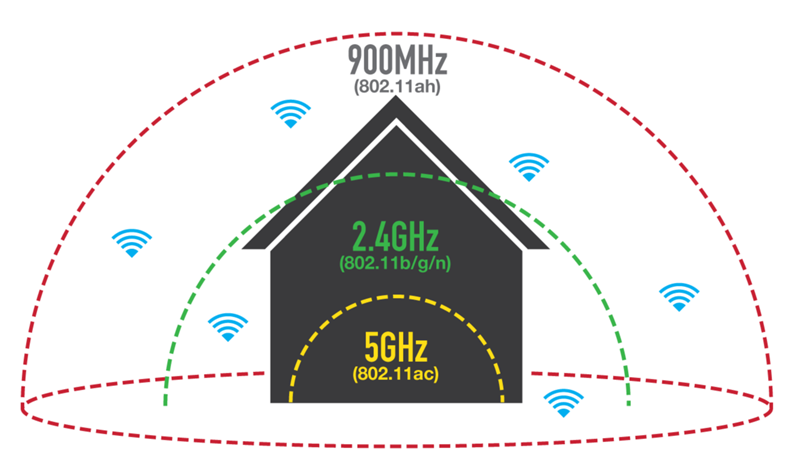
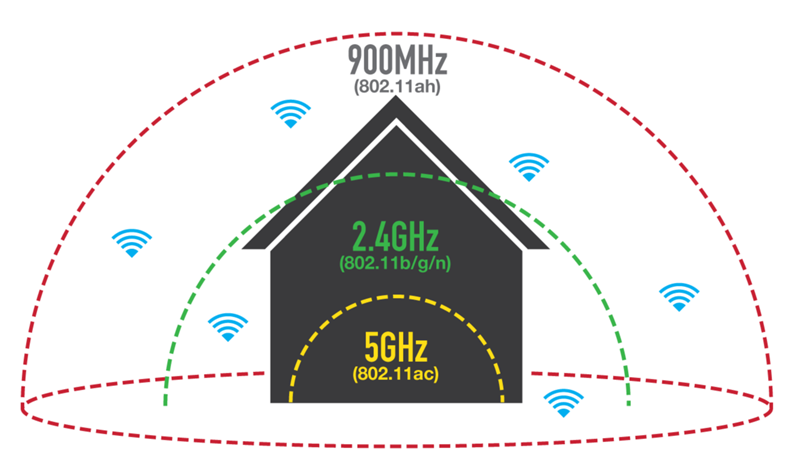
Стандарты
Стандартам Wi-Fi я посвящу отдельную статью. Речь идет о буквах на самих вайфай-устройствах. Возможно видели их: a, b, g, n… Это по сути версии стандартов. В этом ряду чем буква «старше», тем скорость передачи выше. Так, например, для стандарта 802.11:
- IEEE11 – база стандарта, откуда «растут ноги».
- IEEE 11a – до 54 Мбит/с, рабочая частота 5ГГц – поэтому не совместим с другими версиями.
- IEEE11b – до 11 Мбит/с, частота – 2,4 ГГц – современные устройства совместимы с ним.
- IEEE11g – до 54 Мбит/с
- IEEE11n – до 300 Мбит/с, использует 2 диапазон – 2,4 ГГц и 5 ГГц
Версии стандарта старше «b» обратно совместимы. Для поддержки скорости нужна поддержка стандарта не только на передатчике, но и на приемнике. Например, телефон с «g» не сможет принимать интернет с полосой выше 54 Мбит/с с точки доступа на «n».
Другие стандарты для сравнения представлены в таблице:
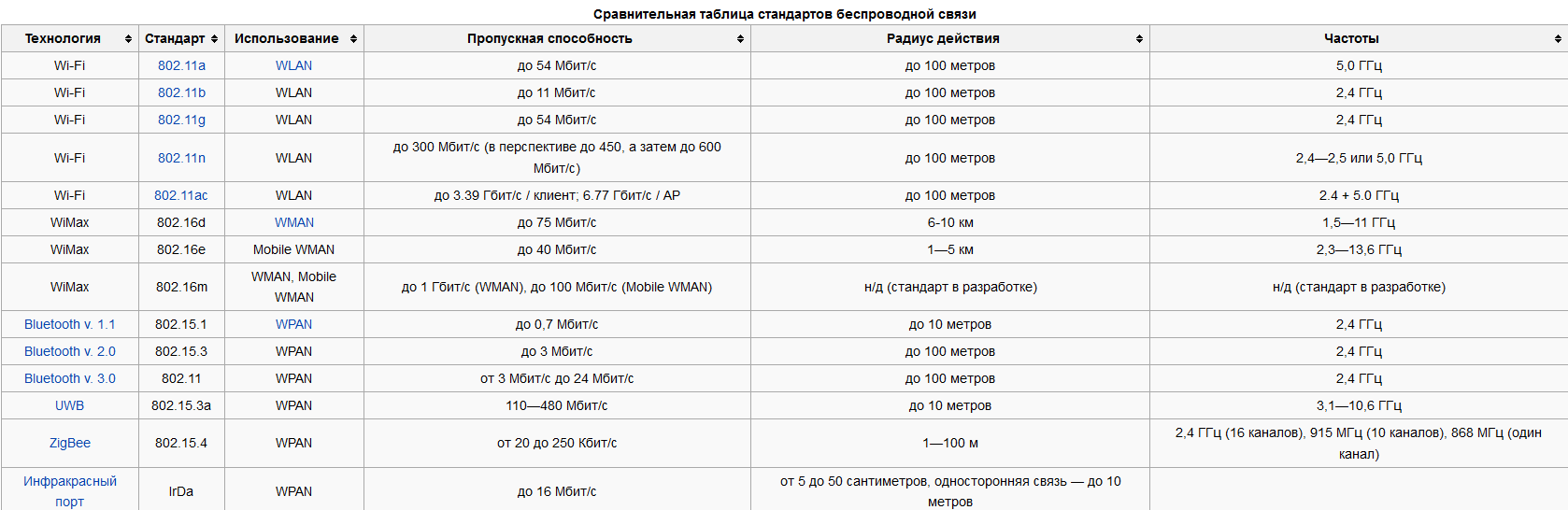
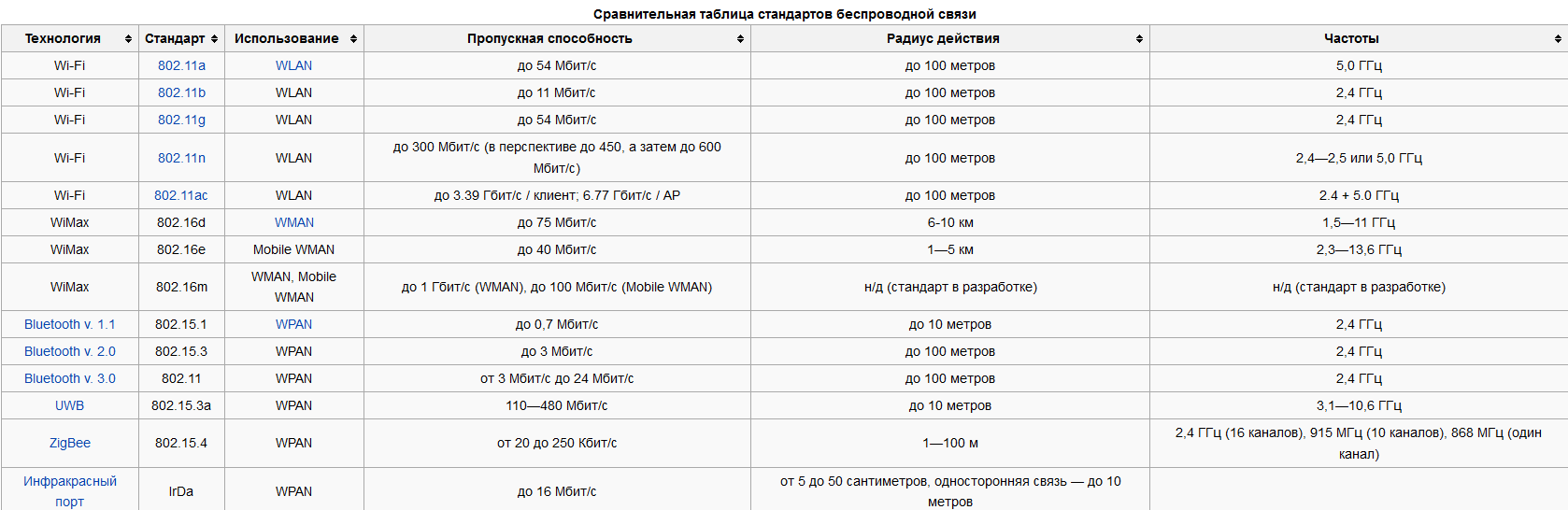
Из интересных разработок отметим стандарт IEEE 802.22 (WRAN, региональная беспроводная сеть, не путать с обычным Wi-Fi): здесь скорость передачи становится ниже (22 Мбит/с), но зато дальность передачи увеличивается до 100 км. Для обычного домашнего вайфая нормальными показателями будут 10-100 м в зависимости от размещения.
В России использование этих каналов не требует дополнительного лицензирования. Но что-то в последнее время развивается в сторону регистрации домашних беспроводных точек доступа – на практике реализовать подобное почти невозможно, так что пока живем и дышим. В некоторых других странах накладываются ограничения на использование таких сетей – уточняйте по месту пребывания.
Видео про Wi-Fi
Wi-Fi сейчас самая популярная технология передачи данных в беспроводных компьютерных сетях. Название Wi-Fi это торговая марка, которая принадлежит wi-fi alliance. Техническое описание технологии содержится в стандарте IEEE 802.11.


Раньше вай фай расшифровывался “Wireless Fidelity” беспроводная точность, но сейчас считается, что вай фай расшифровывается никак и просто похожа на игру слов Hi-Fi, то есть высокое качество.
Для того чтобы производитель мог назвать свое оборудование Вай Фай он должен сдать его на проверку в компанию Wi-Fi Alliance. Это компания проверяет насколько оборудование соответствуют требованиям стандарта IEEE 802.11. И право использования торговой марки вай фай дается после того, как вайфай альянс убедится, что оборудование полностью соответствует IEEE 802.11.
Для сравнения для ethernet такая проверка не производится, производитель может создавать оборудование которое работает по стандарту 802.3 и его модификациям и называть его коммутатором Ethernet
Wi-Fi также, как Ethernet находится на физическом и канальном уровне, причём на канальном используется два подуровня, подуровень управления доступа к среде MAC и подуровень управления логическим каналом LLC.
Режим работы Wi-Fi
Вай фай может работать в двух режимах, чаще всего используется инфраструктурный режим wifi в котором есть беспроводное оборудование, так называемые точки доступа, которые подключаются к проводной сети и затем к интернету. Сейчас вайфай чаще всего используется для подключения к интернету. Поэтому инфраструктурный режим самый популярный.


Также возможен и другой вариант подключения, одноранговая сеть, где компьютеры взаимодействуют без каких-либо точек доступа, напрямую друг с другом.
Wi-Fi и Ethernet
Технология ВайФай очень похожа на технологию Ethernet, можно сказать, что это Ethernet адаптированный в беспроводной среде. Для адресации wifi также, как и в Ethernet используются MAC-адреса.
Для передачи данных используется разделяемая среда, как и в классическом Ethernet. Только в классическом Ethernet сигнал передаётся по кабелю, а в wifi используется электромагнитное излучение (радиоэфир).
Формат кадра на уровне LLC у вайфай и Ethernet одинаковый, IEEE 802.2. На практике это означает, если вы используете wireshark для перехвата пакетов которые идут по сети, то независимо от того, пришел ваш кадр из Ethernet или из вайфай, его формат будет одинаковый. Хотя в процессе передачи по беспроводной среде на уровне MAC, вайфай используется другой формат кадр.
Стандарты физического уровня Wi-Fi
Есть несколько разных вариантов реализации вайфай, они описаны в 6 стандартах. Самый первый стандарт 802.11 был принят в 1997 году и имел скорость 1 или 2 Мб/с, Ethernet в то время мог передавать информацию со скоростью 10 Мб/с. Современный стандарт wifi 802.11ас был принят в 2014 году, максимальная скорость передачи, больше 6 Гб/с.


Сейчас вайфай используют для передачи данных — электромагнитное излучение или радиоэфир, но в первом варианте вай фай использовалось инфракрасное излучение, сейчас этот метод используется в пультах для телевизора.
Но уже со второго поколения стандарта 802.11b используется только электромагнитное излучение. Применяются две частоты 2.4 и 5 ГГц. Частоты в этом диапазоне можно использовать без лицензирования. Однако и другие устройства работают в том же самом диапазоне, например микроволновка и это создаёт помехи при передачи сигнала вайфай.
Представление сигнала
В современных стандартах wi-fi для передачи данных используется метод мультиплексирование с ортогональным частотным разделением (OFMD). Данные передаются параллельно на разных частотах. Хотя на картинке частоты накладываются друг на друга, но метод OFMD позволяет надежно распознавать сигналы.


Каналы в диапазоне 2.4 ГГц
Каналы в диапазоне 2.4 ГГц для передачи данных используется 14 каналов, на картинке перечислены их частоты. Каналы немного сдвинуты друг относительно друга, но все равно частично перекрываются.


Таким образом количество вай фай сетей, которые находятся в одном и том же месте ограничены количеством каналов их не может быть больше, чем 14. Если в одной и той же области будет работать больше, чем 14 сетей, им не хватит каналов. Такая ситуация известна, “как вай фай джунгли” и она довольно часто встречается, например в жилых домах где установлен вайфай роутер для доступа в интернет в каждой квартире.
Ширина канала wi-fi
Вай фай может использовать каналы разной ширины. Ширина канала это разность между максимальной и минимальной частотой, на которые можно передавать данные. Чем шире канал, тем более качественно мы можем передавать данные, следовательно, тем выше скорость передачи данных.


В стандарте 802.11n появилась возможность использовать каналы шириной 40 МГц и засчет этого увеличивать скорость передачи. В последнем стандарте вайфай 802.11ас можно использовать ширину канала 80 МГц и 160 МГц. Однако поддержка каналов 160 МГц обеспечивается по возможности и желанию производителя.
Пространственный поток
В стандарте 802.11n появилась возможность использовать несколько антенн для передачи и приема данных. Эта возможность также используется в современном стандарте.
Если у нас есть несколько антенн, то мы можем использовать несколько пространственных потоков — это сигнал который передается от одной антенны до другой.
Если мы параллельно передаем несколько пространственных потоков, то скорость передачи данных увеличивается. При этом используется специальный метод кодирования сигналов которые называются MIMO — множественная передача и множественный прием.
Пример: у нас есть 3 антенны, на передающей станции и три на принимающей станции. Каждая антенна на передающей станции (Tx) отправляет свой пространственный поток, таким образом мы увеличиваем скорость передачи в 3 раза. На принимающей станции, все три антенны получают 3 пространственных потока, и с помощью метода кодирования mimo они умеют их разделять и повышать качество сигнала для каждого отдельного пространственного потока.


Адаптация скорости
В Ethernet скорость оборудования фиксирована, она будет одинакова для всех устройств в сети. Вайфай же позволяет менять скорость в зависимости от качества сигнала. Если качество сигнала высокое то скорость увеличивается, а если низкое то скорость уменьшается. Для того чтобы увеличивать или уменьшать скорость, вайфай меняет несколько параметров:
- Можно использовать разную ширину канала от 20 МГц до 160 МГц.
- Поддерживает различные модуляции, которые позволяют передавать данные с разной скоростью и надежностью
- Есть возможность менять интервал данных между символами которые передаются по вайфай.
Таблица которая показывает разные варианты скорости для одного пространственного потока вайфай. Самая низкая скорость 6.5 Мб/с получается при использовании двоичной фазовой модуляции BPSK канала 20 МГц и интервала между символами 800 нс. Самая большая скорость 866 Мб/с получается, если использовать квадратурную амплитудную модуляцию у которой 256 состояний, канал шириной 160 МГц и интервал между символами 400 нс.


Данные представлены для одного пространственного потока, если ваша точка доступа и ваша станция имеют несколько антенн, то можно использовать несколько пространственных потоков и за счет этого еще больше увеличить скорость передачи.
Заключение
WI-FI сейчас наиболее популярная технологию в компьютерных сетях. Рассмотрели как устроен физический уровень вайфай. Существует 6 стандартов IEEE 802.11. Если понравилась статья делись ею с друзьями, одногрпниками. Читай продолжение статьи «WI-FI доступ к разделяемой среде«.
Что такое Wi-Fi (Вай Фай) и как им пользоваться
09 декабря, 2018
Автор: Maksim
В наше время тяжело удивить человека наличием сетей Wi-Fi — они есть практически везде, начиная от квартир простых пользователей и заканчивая станциями метро. Этой технологией пользуются миллионы человек по всему миру.
Это действительно очень удобно, ведь благодаря ей у нас есть возможность выходить в интернет с любого устройства, независимо от проводов для подключения. Но, несмотря на это, не все до конца понимают, что такое Wi-Fi и как он работает.

В предыдущей публикации мы решили вопрос — как увеличить скорость интернета, сегодня подробно разберем, что такое WiFi, как им пользоваться и принципы его работы.
Что такое Вай Фай
Wi-Fi — это технология передачи данных, реализованная без использования проводов, т.е. «по воздуху». Сравнить ее можно с GSM связью или радио/теле передачей данных. Вай Фай позволяет создать беспроводную виртуальную сеть, к которой можно будет подключиться с разных устройств и получить возможность выхода в интернет.

Устройство, на котором организовывается такая сеть называется — точка доступа Wi-Fi, это может быть роутер, ноутбук или, например, телефон.
Важно! Wi-Fi — это именно технология для передачи данных, а не сам интернет. Также важно понимать, что сам WiFi не предоставляет, как такого, выхода во всемирную паутину, а дает возможность подключения к виртуальной сети, созданной на устройстве, на котором уже есть доступ к Web и который его предоставляет (раздает).Как работает Вай Фай
Создается WiFi точка доступа на устройстве, к которому проведен интернет (это может быть роутер, ноутбук, телефон или планшет) создается виртуальная беспроводная сеть Wi-Fi, чтобы к ней могли подключиться другие устройства, которые оснащены поддержкой данной технологии.
Это устройство преобразует существующее соединение с интернетом в специальные сигналы (волны) Wi-Fi и раздает их. Подключившись к нему со своего аппарата, вы получаете возможность выхода в глобальную паутину.

Это удобно, к примеру, если у вас дома есть роутер с поддержкой этой технологии, вы можете создать на нем такую сеть и, подключить к ней телевизор со Smart TV, чтобы смотреть непосредственно с него ролики с Ютуба или просто серфить по сайтам.
Для чего нужен Вай Фай
Это очень удобная технология передачи данных, ведь не всегда есть возможность протягивать провода в помещение. А с помощью установки такой точки доступа у вас всегда будет интернет в необходимом вам месте с любого оборудования, поддерживающего WiFi. Например, вы можете установить такую точку в кафе, спорт клубе или фитнес центре. Довольно удобно использовать ее для организации корпоративной сети.
На текущий момент эту технологию часто используют для передачи данных между аппаратами, например, между смартфонами одной марки или, что очень популярно, между игровой консолью и планшетом или телефоном.
Интересно! Вай Фай позволяет передавать данные на высокой скорости, попробуйте проверить ее, когда подключитесь к ней, подробнее, как это сделать в статье — как проверить скорость интернета.
Как пользоваться Вай Фай
Для этого вам необходим маршрутизатор (роутер), который будет раздавать сигнал и аппарат, который поддерживает такой тип соединения для подключения.
Создайте WiFi сеть на устройстве с доступом к всемирной паутине, настройте или запарольте ее по желанию. А на аппарате, с которого необходимо подключиться, включите соответствующий модуль.
В принципе все — подключайтесь и наслаждайтесь серфингом.
Плюсы и минусы Вай Фай
Как и у других видов подключений здесь тоже есть свои положительные и отрицательные стороны. Но, минусы настолько незначительны, что обращать на них внимания простому пользователю точно не стоит. Тем более, что практически все минусы относятся и к простому соединению по кабелю, так что писать много в этом разделе нет смысла.

Минусы: Ограниченный радиус действия на который также влияют различные препятствия (стены и т.д.). Скорость соединения снижается при активном использовании точки доступа сразу несколькими пользователями.
В заключение
Беспроводные технологии все чаще проникают в нашу жизнь и становятся уже неотъемлемой ее частью, это касается и подключения к всемирной паутине. Заходите к нам чаще и узнаете еще много интересного в мире IT.
Для подключения мобильных гаджетов к сети Интернет понадобится организовать беспроводную сеть Wi-Fi. Скорость доступа и зона покрытия сигнала будут напрямую зависеть от выбранного оборудования.
Что нужно для домашней Wi-Fi-сети
Для квартиры или небольшого офиса с предполагаемым числом пользователей до 7 человек будет достаточно оборудования из нижнего или среднего ценового сегмента. Сердцем беспроводной сети является Wi-Fi-маршрутизатор (роутер). Он используется для создания внутренней локальной сети и предоставляет доступ в Интернет всем подключенным устройствам, в том числе «по воздуху».
В маршрутизаторе имеются два типа портов – WAN и LAN. Порт Wide Area N
etwork используется для подключения роутера к внешней сети (Интернет). Проще говоря, в WAN вставляется сетевой кабель от провайдера. LAN-порты используются для подключения проводным способом других устройств — персонального компьютера, ТВ-приставки, коммутаторов и так далее. Для соединения понадобится сетевой кабель с разъемами RJ-45. В большинстве маршрутизаторов начального класса имеются 1 WAN- и 4 LAN-порта. Этого достаточно для подключения напрямую четырех домашних устройств.
Организовать Wi-Fi-сеть можно даже без ПК, используя только роутер. Потребуется настроить сетевое оборудование для раздачи сигнала и подключить интернет-кабель в WAN-порт.
При покупке Wi-Fi-роутера обращайте внимание на поддерживаемые стандарты беспроводных сетей. Выделяют следующие виды стандарта IEEE 802:
- 11а — предельная скорость передачи данных до 54 Мбит/с. Стандарт работает на частоте 5 ГГц.
- 11b — поддерживает скорости 5,5 и 11 Мбит/с. Радиус действия ограничен 150 метрами при прямой видимости.
- 11g — работает на скоростях до 54 Мбит/с на частоте 2,4 ГГц. Предлагает больший радиус покрытия в 300 метров при прямой видимости.
- IEEE 802.11n — один из самых распространенных стандартов, поддерживающий частоты 2,4–2,5 ГГц (150 Мбит/с) и 5 ГГц (600 Мбит/с). Радиус покрытия увеличен до 450 метров.
На практике роутеры имеют смежную поддержку. Даже самые бюджетные модели работают с Wi-Fi 802.11 b/g/n. Топовые устройства поддерживают новейший стандарт 11ac. Он обладает теоретическим пределом скорости до 6,7 Гбит/с, но пока только на устройствах с 8 антеннами.

Учитывайте тарифный план провайдера. Если он предоставляет скорость в 100 Мбит/с, то нет смысла покупать дорогостоящие модели с IEEE 802.11ac, для этого вполне достаточно роутера с поддержкой 11n/g. Не забывайте, что из-за препятствий реальная скорость может составлять всего 40–60 Мбит/с при номинальной в 150 Мбит/с. Используя в сети компьютер, согласуйте максимальную скорость передачи данных (проводным способом) с аналогичным параметром сетевой карты.
Помимо стандарта и максимальной скорости передачи данных важную роль играет рабочая частота. Покупателям доступны два вида маршрутизаторов — 2,4 и 5 ГГц. Частоту в 2,4 ГГц поддерживает большее количество устройств, а также сигнал менее восприимчив к препятствиям. Недостатком является сильная загруженность, множество других Wi-Fi-роутеров создают помехи. Нередко сигнал в многоэтажках перебивают 5–10 других устройств, поэтому не помогает даже смена канала.
Частота 5 ГГц за счет меньшей распространенности имеет свободный радиоэфир. Главным недостатком является сильное уменьшение сигнала при прохождении через препятствия. Например, деревянная дверь снижает уровень сигнала 5 ГГц в 1,5–2 раза сильнее, чем аналогичный сигнал на частоте в 2,4 ГГц.
Для многокомнатных квартир и офисов с большим количеством мебели, металлическими или деревянными дверьми рекомендуется использовать роутеры на 2,4 ГГц. В актовых залах и офисах с openspace-пространством оптимальным решением станет модель на 5 ГГц, так как она обеспечивает максимальную скорость передачи и стабильность сигнала при прямой видимости. В квартирах можно попробовать поставить роутеры на 5 ГГц только при сильной загруженности частоты 2,4 ГГц, но будьте готовы, что при прохождении через две стены сигнал практически угаснет.
На качество и скорость передачи влияет количество антенн в роутере. Можно ориентироваться на следующие параметры:
- 1 антенна — для однокомнатной квартиры;
- 2 антенны — для двух- или трехкомнатной квартиры, небольшого частного дома;
- 3–4 антенны — для квартир с 4+ комнатами и частных домов на 6–8 комнат.
- 6–8 антенн — для частных многоэтажных домов.
К второстепенным характеристикам роутера относится наличие USB портов, функции безопасности (Firewall и тому подобное).
Продвинутая Wi-Fi-сеть
В крупных офисах и на предприятиях одного роутера бывает недостаточно для покрытия всей площади и обеспечения стабильного сигнала. Решить эту проблему можно несколькими способами при помощи дополнительного сетевого оборудования.
Витая пара имеет ограничение длины в 100 метров. При большем показателе сигнал начнет угасать, что выльется в потерю информации. При необходимости установить роутер дальше, чем на 100 метров от источника используйте усиливающее оборудование. В качестве усилителя подойдет обычный коммутатор (switch). Дополнительно устройство позволит подключать большее число компьютеров к локальной сети проводным путем.
Если требуется покрыть несколько отдельных зданий на расстоянии 300–500 метров сетью Wi-Fi, то пригодится оптоволокно с предельной длиной одного сегмента в 1,6 километра. Для преобразований оптического сигнала в электрический и обратно придется купить медиаконвертеры.
Способ надежный, но дорогостоящий и требует специфический знаний при монтажных работах.
К более доступным способам увеличения зоны покрытия Wi-Fi относится использование усилителей Интернет или беспроводного сигнала. Первые работают от 3G и 4G USB модемов, поэтому пригодятся только при использовании мобильного Интернета в качестве источника. Если сеть использует маршрутизатор и проводное подключение, то необходимы именно усилители беспроводного сигнала. Они работают по принципу ретранслятора — ловят Wi-Fi-сигнал и усиливают его, увеличивая общую зону покрытия.
Радиус и скорости передачи зависят от класса устройства. Компактные модели подключаются только к розетке и обеспечивают зону покрытия до 20 метров. Профессиональные и промышленные усилители имеют радиус до 50–100 метров. При покупке следует ориентироваться на параметры, аналогичные маршрутизатору — скорость передачи информации, рабочая частота, поддерживаемые стандарты, число антенн. Сложность настройки низкая — посредством веб-интерфейса или технологии WPS (одновременным нажатием на роутере и усилителе соответствующей кнопки).
Для создания зоны покрытия на открытых пространствах не обойтись без усиливающих антенн. К главным характеристикам товаров этой категории относятся:
- Диапазон частот и совместимые стандарты.
- Вид. Всенаправленные равномерно покрывают территорию и актуальны при наличии множества клиентов. Направленные актуальны для подключения типа «точка-точка», когда нужно предоставить доступ к Wi-Fi только одному клиенту.
- Коэффициент усиления. Чем выше, тем больший радиус покрытия.
- Диапазон рабочих температур. Учитывается, если антенна располагается на улице.
Антенна способна предоставить зону покрытия на открытых площадях радиусом до 300 метров. В зависимости от удаленности антенны от источника выбирайте антенные Wi-Fi-кабели нужной длины с учетом разъемов.
Для организации доступа
В больших офисах пригодятся точки доступа Wi-Fi. Не стоит путать их с маршрутизаторами. Точки доступа не предназначены для полноценной настройки сети. Они, как правило, имеют 1–2 порта для входящего трафика и играют роль обычного «беспроводного удлинителя», расширяя уже существующую сеть.
Обратите внимание, что во многих моделях применяется технология PoE (Power over Ethernet), которая позволяет передавать электрическую энергию для питания посредством витой пары. Это позволяет не привязываться к расположению розеток в офисе. Точки доступа актуальны в помещениях с числом пользователей в несколько десятков или даже сотен.
Для подключения к беспроводной сети может понадобиться Wi-Fi-адаптер. Он играет роль антенны и подключается к ПК, ноутбуку или другому устройству через интерфейс USB.
Обращайте внимание на поддерживаемые стандарты, рабочую частоту (2,4 или 5 Ггц) и мощность антенны. Для работы часто требуется установка дополнительного программного обеспечения, поэтому обязательно проверьте список поддерживаемых ОС (OS X, Linux, разные системы Microsoft).
Какие виды Wi-Fi-сетей существуют?
Сети Wi-Fi играют важную роль в современном технологическом мире: к сетям Wi-Fi подключены миллиарды устройств. Уже сегодня большинство подключений к Интернету в мире происходят именно через беспроводные сети. По данным Juniper Research, к 2019 г. через них будет проходить 60 % мобильного трафика. Глобальный рынок Wi-Fi вырастет с $14,8 млрд в 2015 г. до $ 33,6 млрд к 2020 г. С распространением интернета вещей и автомобильных хотспотов сети Wi-Fi станут основным связующим звеном информационного пространства. Для большинства пользователей слово Wi-Fi — это синоним подключения к Интернету. Но на самом деле Wi-Fi является стандартом беспроводного подключения к локальной сети. Проще говоря, Wi-Fi — это связующее звено, способное объединять множество устройств с маршрутизатором (роутером), который может быть подключен к Интернету. При этом не нужны провода и есть возможность подключения «на лету», например во время пешеходной прогулки или езды на велосипеде.
Разные принципы, общая цель
Wi-Fi-сети могут строиться по разным принципам, в зависимости от задач, которые решает та или иная беспроводная сеть. Есть три основных принципа, по ним строится большинство Wi-Fi-сетей всех масштабов.
Точка доступа (Access Point, или сокращенно AP) является наиболее распространенным типом соединения. Используется дома или в офисах в виде сочетания беспроводной точки доступа и маршрутизатора. Обычно такие сети Wi-Fi предназначены для доступа в Интернет, но могут выполнять и другие задачи, например организовывать локальную сеть без доступа во Всемирную паутину. Точка доступа похожа на театр: множество зрителей (клиентских устройств) получают информацию от одного актера (точки доступа).

Фото 1: Принцип построения точки доступа Wi-Fi
Подключение имеет следующую структуру:
- маршрутизатор назначает IP-адреса и обеспечивает брандмауэр между сетью и Интернетом;
- беспроводная точка доступа (AP) создает беспроводной мост между маршрутизатором и устройствами пользователей;
- устройства пользователей — планшеты, смартфоны, ПК.
В небольших сетях маршрутизатор и точка доступа часто объединены в одном устройстве. Доступ в Интернет осуществляется с помощью кабеля или мобильных сетей 3G, 4G. В больших офисах используется множество точек доступа для равномерного покрытия беспроводной сетью всей площади офисного помещения. Также точки доступа могут иметь специальное исполнение для установки на улице, транспорте.
Соединение точка-точка (Point to Point, P2P) используется для беспроводной связи двух маршрутизаторов, когда нужно объединить две локальные сети или два ПК. Такое соединение можно использовать, например для соединения двух домов на расстоянии больше 100 м.

Фото 2: Рядовое оборудование для сетей точка-точка можно использовать для расстояний около 100 м в зоне прямой видимости
Обычно соединение точка-точка применяется для связи двух компьютеров или двух точек доступа на большом расстоянии. Для дальности свыше 500 м используются секторные, параболические или панельные направленные антенны. При стоимости примерно $300 такие антенны обеспечивают дальность передачи беспроводного сигнала в 5-10 км на частоте 5 ГГц (в режимах FDD, TDM).

Фото 3: . Устройства с направленными антеннами и мощными передатчиками позволяют организовать соединение точка-точка на расстоянии более 1 км
Соединение точка-точка может состоять из цепочки приемников и передатчиков. Таким образом можно передавать сигнал Wi-Fi на большое расстояние в условиях, когда прокладка кабелей затруднительна. Примером может служить Wi-Fi-сеть Napo Network в Перу. Она имеет протяженность 445 км и связывает 15 медицинских учреждений в сельской местности, окруженной джунглями. В таких ретрансляционных сетях (радиомостах) из-за больших задержек при передаче данных неприменим обычный сетевой метод доступа CSMA-CD, поэтому используются специальные режимы работы передатчика и приемника сигнала. Так, режим FDD имеет частотное разделение сигнала: приемник и передатчик работают на разных частотах и не мешают друг другу. В режиме TDM передатчик и приёмник работают на одной частоте в режиме полудуплекса (передача и приём разделены временными интервалами). Для избежания коллизий в TDM-радиомостах требуется чёткая синхронизация времени, часто для этого используется сигнал от GPS.

Фото 4: Сеть Napo Network, Перу
Радиомосты, размещенные на крыше зданий, используются только для передачи сигнала к другим домам в пределах прямой видимости. Обычно они не могут обеспечить качественный Wi-Fi-сигнал внутри зданий из-за несовместимости технологий и существенного затухания сигнала. Соединение точка-мультиточка (Point to Multipoint, P2MP) использует один мощный передатчик, который транслирует сигнал Wi-Fi множеству пользователей. Обычно такая схема подключения используется провайдерами для предоставления услуг доступа в Интернет. Подключение точка-мультиточка имеет следующую структуру:
- модем с доступом в Интернет;
- точка доступа с мощной всенаправленной антенной для трансляции сигала Wi-Fi;
- клиентские принимающие устройства, которые передают сигнал на беспроводную точку доступа пользователя.

Фото 5: Соединение точка-мультиточка позволяет подключить к сети множество пользователей на значительной площади
Соединение точка-мультиточка широко применяется в условиях города, например для организации сети видеонаблюдения, в которой видеокамеры могут быть удалены от операторского центра на километры. Чаще всего соединение P2MP используется для беспроводного доступа в Интернет и IP-телефонии.
Количество абонентов в сети точка-мультиточка зависит от характеристик оборудования и требуемой скорости подключения у каждого из конечных пользователей. Количество абонентов ограничено пропускной скоростью базовой станции, подключенной к основному сетевому ресурсу (сервер, Интернет). Рост количества абонентов ведет к снижению скорости доступа в сеть у каждого из абонентов, подключенного к своей точке доступа. Также скорость доступа снижается вместе с падением уровня сигнала.
Небольшие точки доступа оборудованы низкопроизводительным чипсетом поэтому обычно обеспечивают скорость около 50 Мбит/с и обслуживают 10-15 абонентов.
Когда нужно обеспечить связью большее количество абонентов или обеспечить надежную связь на сложном рельефе местности, применяют производительные точки доступа с секторными антеннами. Они направляют все излучение точки доступа в сторону абонентов в пределах сектора от 30 до 180 градусов. Это позволяет повысить качество связи при той же или меньшей мощности передатчика. Например, точка доступа Edimax EW-7303APn V2 со встроенной секторной антенной обеспечивает скорость до 150 Мбит/сек (802.11n, 2,4 ГГц). Усиление антенны 15 дБм обеспечивает устойчивый приём сигнала в секторе 90 градусов на дальности до 500 м.

Фото 6: Точка доступа Edimax EW-7303APn V2 со встроенной секторной антенной
Сети точка-мультиточка с секторными антеннами и множеством точек доступа способны обслуживать до 1000 абонентов. Часто, такие сети развёртывают для обеспечения общественного доступа в Интернет в торговых центрах, аэропортах, вокзалах. Для повышения пропускной способности применяются принцип «микросоты» — увеличивается плотность установки точек, работающих на пониженной мощности.
Высокая пропускная способность Wi-Fi может использоваться операторами мобильной связи для разгрузки сетей (Wi-Fi-offload). Передача данных со смартфонов производится через Wi-Fi сеть, а весь радиодиапазон GSM/3G резервируется под «голос». Регистрация смартфонов в сети осуществляется по протоколу SIM-EAP (на основе номера сим-карты). Такой подход распространён в Европе, однако при проектировании такой Wi-Fi сети приходится сталкиваться со сложностями организации биллинга.
Сеть MESH – это концептуально новый подход к Wi-Fi. По-сути — это схема подключения мультиточка-мультиточка. MESH не требует проводов, точки доступа подключают друг к другу по радио. Таким образом, можно быстро и не дорого «накрыть» сетью Wi-Fi большие пространства. Существуют разные подходы к проектированию такой сети. Наиболее популярный — это использование Wi-Fi точек с 2-мя или 3-мя независимыми радиоинтерфейсами. Один из них (чаще 2,4 ГГц) используется для подключения клиентских устройств. Второй (5 ГГц) — для поддержания транспортной сети, связи с другими точками доступа MESH. Маршрут к Интернет-шлюзу может быть задан жёстко администратором или могут использоваться динамические протоколы маршрутизации (802.11k, RIP, OSPF) для выбора оптимального маршрута с учётом динамической загруженности каналов.

Фото 7: Один из примеров смешанной сети, построенной на устройствах в режиме Ad-Hoc
Примером может служить сеть, которая основана на беспроводных узлах, установленных на крышах зданий. Эти узлы разделяют все ресурсы, такие как местные серверы, приложения и подключения к Интернету. Узлы могут подключаться к ПК, маршрутизаторам, точкам доступа внутри и вне зданий. Пользователи могут получить доступ к ресурсам сети из любого места, куда «добирается» сигнал Wi-Fi. В реальных условиях для проектирования крупной Wi-Fi-сети обычно приходится применять гибридные решения, которые используют несколько принципов построения беспроводных сетей. Спроектировать и развернуть такую сеть сложно, поэтому для создания надежной Wi-Fi-сети всегда пользуются услугами специалистов.
Старые стандарты Wi-Fi-сетей
Беспроводная связь Wi-Fi получила зеленый свет в 1985 г., когда частоты 900 МГц, 2,4 ГГц и 5,8 ГГц были открыты для свободного использования без лицензии.

Фото 8: Поколения стандартов Wi-Fi
Стандарт 1-го поколения IEEE 802.11 обеспечивал скорость до 2 Мбит/с на дальности до 20 м внутри помещений. Основным недостатком было использование частот 2,4 ГГц, на которых присутствуют помехи от бытового и промышленного оборудования. Стандарт 802.11b: та же частота 2,4 Ггц, но скорость выросла до 11 Мбит/с. Это был первый массовый стандарт, который вывел Wi-Fi на глобальный рынок. Стандарт 802.11a/g работает в диапазоне 2,4 ГГц, как 802.11b, но при этом использует более быстрое OFDM стандарта 802.11a. Скорость выросла до 54 Мбит/с. Современный стандарт 802.11n имеет скорость до 600 Мбит/с и дальность внутри помещений до 70 м. Использует антенные системы MIMO, работает на частоте 2,4 ГГЦ. Опционально он может работать на 5 ГГц, что экономит ресурс батарей у мобильных устройств. На его базе был создан стандарт IEEE 802.11ac-2013.
Будущие стандарты Wi-Fi-сетей — больше устройств, выше скорость
В мае 2015 г. Минкомсвязи РФ утвердило стандарт 802.11ac, который имеет канал шириной 80 МГц и обеспечивает скорость беспроводной передачи до 1300 Мбит/с.

Фото 9: Точка доступа дальней связи Edimax WAP1750 3×3 MIMO. Стандарт 802.11ac
Весной 2015 г. на рынке появились первые устройства стандарта 802.11ac Wave 2. Этот стандарт имеет скорость передачи данных до 3,47 Гбит/сек, более широкий канал связи (160 МГц) и использует программную технологию Multi-User MIMO. Алгоритмы MU-MIMO обеспечивают передачу нескольких потоков данных разным пользователям, а не последовательно от пользователя к пользователю, как в обычной технологии SU-MIMO. Поскольку исчезают очереди на доступ, а данные обрабатываются одновременно, MU-MIMO резко повышает эффективность использования частоты. В отличие от старых технологий, MU-MIMO не делит общую скорость канала на количество клиентских устройств, а позволяет обеспечить максимальную скорость канала для всех устройств. MU-MIMO требует более сложных алгоритмов обработки данных и больше вычислительных ресурсов, но максимально реализует преимущества многоантенных систем. В конечном итоге стандарты Wi-Fi с MU-MIMO позволят увеличить масштаб беспроводных сетей и увеличить их пропускную способность. Это особенно важно для Интернета вещей.
По прогнозам зарубежных экспертов, массовый переход на решения 802.11ac Wave 2 состоится в течение нескольких лет, когда появится множество клиентских устройств с поддержкой MU-MIMO.
Многообразие принципов построения Wi-Fi -сетей, множество стандартов и наименований оборудования требуют профессионального участия при проектировании и развертывании беспроводных коммуникаций. Без квалифицированных специалистов велик риск ошибиться при выборе оборудования и потерять время и деньги.
Мне нужна консультация. Свяжитесь со мной.
Смотрите также:
Связь — сфера, вокруг которой обитает больше всего мифов. Опасно ли излучение от роутеров и вышек, почему интернет медленный, можно ли пользоваться публичными сетями — на эти вопросы до сих пор не все смогут чётко ответить. Разбираем самые популярные суждения и определяем, что миф, а что правда.
Миф: слабый сигнал сети вдали от источника Wi-Fi — это нормально
Учёный Эрманно Пьетроземоли из Венесуэлы купил две направленные антенны за 30 долларов, расставил их на расстоянии 382 км друг от друга и создал между ними соединение по Wi-Fi со скоростью 3 мбит/c, высокой для такого расстояния.
Кейс Пьетроземоли учит тому, что слабый сигнал интернета в отдельном участке квартиры — проблема роутера, а не технологии. Если испытываете подобную проблему, купите более качественный роутер или усилитесь сигнала.
Миф: Wi-Fi вреден для здоровья
Из серии «смартфон нельзя держать возле головы из-за излучения», «вышки 5G убивают». Давайте ещё раз развеем самый популярный и обожаемый конспирологами миф. Да, радиоволны могут нанести урон здоровью, но их источник должен работать с высокой мощностью, а это значение строго контролируется.
В каждой стране есть свои стандарты мощности вышек сотовой связи и роутеров. На своём вы точно увидите метку «страна», она добавлена именно для указания максимального значения мощности. Перед выходом оборудование тестируется, проходит сертификацию, а безопасность его работы с указанными параметрами доказана учёными.
Миф: сотовая связь мешает работе Wi-Fi
Логика в этом заблуждении такова: 3G и LTE работают в частоте 2 ГГц, а значит, они будут мешать роутеру, работающему в 2,4 ГГц.
На деле это не так. Между непересекающимися каналами Wi-Fi 1 и 6 разница в пару десятков мегагерц, а ближайший используемый сотовый диапазон — это LTE band 7, работающий на частотах 2.6 ГГц. Для сетей этого расстояния достаточно, чтобы работать, не мешая друг другу.
Миф подкрепляет факт, что в квартирах сигнал LTE ослабевает и страницы начинают грузиться медленнее. Правда, на это влияет множество факторов: возможная установка глушилок в доме, особенности самой застройки и даже материал, из которого построен дом. Прежде всего, сигнал глушат стены дома — у бетона высокий потенциал создания помех, если верить сайту службы поддержки Apple.
Миф: скрытие сети Wi-Fi защитит её от взлома
Суть: если вы скроете название своей сети, её не взломают. Это не так. Вычислить домашнюю сеть несложно, потому что каналов Wi-Fi не так много. Для защиты нужно принять другие меры.
Миф: если я использую платную точку доступа, я в большей безопасности, чем если бы пользовался бесплатной
Если вы доплачиваете, это не значит, что вы получаете условия лучше. Всё зависит от того, зашифрована ли точка доступа. Если нет, хакеры без труда получат доступ к вашим данным. А платные сети стабильно предлагают незашифрованную сеть.
Перед подключением к сети убедитесь, что она защищена. Есть три типа шифрования: WEP, WPA и WPA2, WPS/QSS. OPEN — значит, сеть открыта и доверять ей данные не стоит.
Правда: пользоваться публичными сетями опасно
Администраторы точки могут не следить за состоянием роутера. Делают они это или нет, проверить невозможно. Злоумышленники могут взломать его и заразить вредоносным программным обеспечением, а оно уже распространится по подключенным устройствам и соберёт ваши данные: пароли, банковские карты — или начнёт вести запись экрана.
Подключаться к крупным публичным сетям не рекомендуется в принципе, а если и делаете это, то только при необходимости. Если пользуетесь ими, то открывайте только сайты с защищённым протоколом https.
Технологии. Главное по теме
ЕщеПравда: чем больше устройств подключено, тем ниже скорость сигнала
Если вы выходите в Интернет с нескольких устройств, скорость между ними делится. Соответственно, чем больше девайсов используется, тем ниже будет скорость соединения. А значит, веб-страницы, фото и видео будут загружаться медленно.
Чтобы избежать проблем, выбирайте тариф в соответствии с количеством используемых устройств. Чем их больше, тем выше скорость.
Правда: чем больше у роутера антенн, тем он лучше
Скорость беспроводного интернета действительно зависит от количества антенн в роутере: чем их больше, тем обмен данными будет быстрее.
Но! Количество антенн не единственное, что влияет на скорость передачи данных. Зона покрытия, диапазоны частот (их должно быть два — 2,4 ГГц и 5 ГГц), отсутствие помех от бытовых приборов — всё это тоже влияет на качество сигнала.
Правда: микроволновая печь ухудшит сигнал, если ваш роутер старый
Активные беспроводные устройства могут быть главной причиной ухудшения качества сигнала Wi-Fi. Причём ими может быть любая бытовая техника, включая микроволновую печь, которая есть на каждой кухне.
Проблема в том, что большинство устройств, использующих беспроводное соединение, работают на частотной полосе в 2,4 ГГц. В этом диапазоне они накладываются друг на друга и создают помехи, даже если используют разные каналы передачи данных.
Самое верное решение проблемы — обновить роутер и выбрать совместимый с частотой 5 ГГц. Оборудование с её поддержкой уже более популярно, чем с 2,4 ГГц. С ним у вас точно не возникнет проблем из-за бытовой техники.
90000 Home Wi-Fi Providers | Wireless Home Internet Services 90001 90002 Connecting to provider or public Wi-Fi hotspots 90003 90004 In many locations, Wi-Fi is available on the go, enabling you to work remotely from the local coffee shop or save on mobile data when streaming music on your phone at the gym. 90005 90004 There are two main types of hotspot connections: public ones and those offered from specific providers. Public Wi-Fi hotspots are often available at coffee shops, restaurants, hotels, etc., But you may have to make a purchase to receive the Wi-Fi passcode. 90005 90004 Provider Wi-Fi connections are typically reserved for customers who have residential internet service with that provider, and require you to login with your account credentials to connect. However, Xfinity and other providers have opened their Wi-Fi hotspots to everyone who may need it during the COVID-19 pandemic. 90005 90010 How to find Wi-Fi hotspots 90011 90004 Make sure Wi-Fi is enabled on your device and perform a search for local networks.Turning Wi-Fi «off» and then turning it back «on» will typically prompt the device to search for networks automatically. 90005 90004 Find the name of the Wi-Fi hotspot you wish to connect to. The name will often be the name of the establishment you are in, or include the provider’s name if you are connecting to a provider-specific network. You may have to ask an employee for the correct network name. 90005 90004 Click the network you want and follow the instructions to complete your connection.You will likely have to pull up a browser and accept the Terms and Conditions that pops up, and / or login with your account information for provider hotspots. 90005 90010 Remember to use a public connection wisely 90011 90004 Wi-Fi is convenient, but it can also be somewhat of a security liability. Using a public network may leave your devices vulnerable to being hacked by someone using the same network. 90021 A good rule of thumb is when using a public Wi-Fi connection, avoid entering any information such as account or credit card numbers that you would not say out loud for everyone to hear, because there is a possibility that everyone can see it .For other tips on connecting to Wi-Fi hotspots in public, look to our article on using public Wi-Fi safely. 90005.90000 Wifi — Wikipedia, la enciclopedia libre 90001 90002 Logotipo de la marca Wi-Fi 90003 El 90004 wifi 90005 (escrito también 90004 wi fi 90005) 90008 [1] 90009 es una tecnología que permite la interconexión inalámbrica de dispositivos electrónicos. Los dispositivos habilitados con wifi (tales como ordenadores personales, teléfonos, televisores, videoconsolas, reproductores de música, etcétera) pueden conectarse entre sí o a Internet a través de un punto de acceso de red inalámbrica.90010 90003 Wi-Fi es una marca de la Alianza Wi-Fi, la organización comercial que cumple con los estándares 802.11 relacionados con redes inalámbricas de área local. Su primera denominación en inglés fue Wireless Ethernet Compatibility Alliance. 90008 [2] 90009 90010 90015 Etimología [editar] 90016 90003 El término 90018 wifi 90019, sustantivo común 90008 [nota 1] 90009 escrito normalmente en redonda (sin comillas ni cursiva), proviene de la marca comercial Wi-Fi. 90008 [3] 90009 La WECA, el consorcio que desarrolló esta tecnología, contrató a una empresa de publicidad para que le diera un nombre a su estándar, de tal manera que fuera fácil de entender y recordar.Phil Belanger, miembro fundador de WECA, actualmente llamada Alianza Wi-Fi, apoyó el nombre 90018 Wi-Fi 90019: 90008 [4] 90009 90010 90029 90003 «Wi-Fi» y el «Style logo» del Yin Yang fueron inventados por la agencia Interbrand. Nosotros (WiFi Alliance) contratamos a Interbrand para que nos hiciera un logotipo y un nombre que fuera corto, tuviera mercado y fuera fácil de recordar. Necesitábamos algo que fuera algo más llamativo que «IEEE 802.11b de Secuencia Directa». Interbrand creó nombres como «Prozac», «Compaq», «OneWorld», «Imation», por mencionar algunos.Incluso inventaron un nombre para la compañía: VIATO «. 90010 90003 Phil Belanger 90010 90034 90003 La Wi-Fi Alliance utilizó el eslogan publicitario «The Standard for Wireless Fidelity» ( «El estándar para la fidelidad inalámbrica») por un corto tiempo después de que se creara la marca y, aunque el nombre nunca fue oficialmente «fidelidad inalámbrica» , como la WiFi Alliance también se denominó «Wireless Fidelity Alliance Inc» — Alianza de la Fidelidad Inalámbrica incorporada — en algunas publicaciones y en la web del IEEE se define que «WiFi es un nombre corto para Wireless Fidelity» se puede concluir que Wi-Fi se entiende como abreviatura de Fidelidad Inalámbrica, para nombrar un conjunto de protocolos y hardware de red inalámbrica con inspiración mercadotécnica en el uso de Hi-Fi para «High Fidelity» ( «Alta Fidelidad») para nombrar un conjunto de sistemas de audio de altas prestaciones.90010 90003 Esta tecnología surgió por la necesidad de establecer un mecanismo de conexión inalámbrica que fuese compatible entre distintos dispositivos. Buscando esa compatibilidad, en 1999 las empresas 3Com, Airones, Intersil, Lucent Technologies, Nokia y Symbol Technologies se unieron para crear la 90018 Wireless Ethernet Compatibility Alliance 90019, o WECA, actualmente llamada Alianza Wi-Fi. El objetivo de la misma fue diseñar una marca que permitiese fomentar más fácilmente la tecnología inalámbrica y asegurar la compatibilidad de equipos.90010 90003 De esta forma, en abril de 2000 WECA certifica la interoperabilidad de equipos según la norma IEEE 802.11b, bajo la marca Wi-Fi. Esto quiere decir que el usuario tiene la garantía de que todos los equipos que tengan el sello Wi-Fi pueden trabajar juntos sin problemas, independientemente del fabricante de cada uno de ellos. 90010 90003 En el año 2002 la asociación WECA estaba formada ya por casi 150 miembros en su totalidad 90008 [90018 cita requerida 90019] 90009. La familia de estándares 802.11 ha ido naturalmente evolucionando desde su creación, mejorando el rango y velocidad de la transferencia de información, su seguridad, entre otras cosas. 90010 90003 La norma IEEE 802.11 fue diseñada para sustituir el equivalente a las capas físicas y MAC de la norma 802.3 (Ethernet). Esto quiere decir que en lo único que se diferencia una red wifi de una red Ethernet es en cómo se transmiten las tramas o paquetes de datos; el resto es idéntico. Por tanto, una red local inalámbrica 802.11 es completamente compatible con todos los servicios de las redes locales (LAN) de cable 802.3 (Ethernet). 90010 90015 Estándares que certifica la Alianza Wi-Fi [editar] 90016 90003 Existen diversos tipos de wifi, basados cada uno de ellos en un estándar IEEE 802.11. Son los siguientes: 90010 90055 90056 Los estándares IEEE 802.11b, IEEE 802.11ge IEEE 802.11n disfrutan de una aceptación internacional debido a que la banda de 2,4 GHz está disponible casi universalmente, con una velocidad de hasta 11 Mbit / s, 54 Mbit / sy 300 Mbit / s, respectivamente. El problema es que existen otras tecnologías inalámbricas que también funcionan a una frecuencia de 2,4 GHz, como Bluetooth, por lo que pueden presentar interferencias con la tecnología wifi.Debido a esto, en la versión 1.2 del estándar Bluetooth, por ejemplo, se actualizó su especificación para que no existieran interferencias con la utilización simultánea de ambas tecnologías. 90057 90056 Desde 2013 existe también el estándar IEEE 802.11ac, conocido como WIFI 5, que opera en la banda de 5 GHz y que disfruta de una operatividad con canales relativamente limpios. La banda de 5 GHz ha sido habilitada con posterioridad a las usadas por versiones anteriores y, al no existir otras tecnologías (Bluetooth, microondas, ZigBee, WUSB) que la utilicen, se producen muy pocas interferencias.Su alcance es algo menor que el de los estándares que trabajan a 2,4 GHz (aproximadamente un 10%), debido a que la frecuencia es mayor (a mayor frecuencia, menor alcance). 90057 90060 90015 Seguridad y fiabilidad [editar] 90016 90063 Tarjeta wifi y bluetooth interno. 90003 Uno de los problemas a los cuales se enfrenta actualmente la tecnología wifi es la progresiva saturación del espectro radioeléctrico, debido a la masificación de usuarios; esto afecta especialmente en las conexiones de larga distancia (mayor de 100 metros).En realidad el estándar wifi está diseñado para conectar ordenadores a la red a distancias reducidas, y cualquier uso de mayor alcance está expuesto a un excesivo riesgo de interferencias. 90010 90003 Un elevado porcentaje de redes se instalan sin tener en consideración la seguridad, convirtiéndose así en redes abiertas (completamente accesibles a terceras personas), sin proteger la información que por ellas circulan. De hecho, la configuración por defecto de muchos dispositivos wifi es muy insegura (90018 routers 90019, por ejemplo), dado que a partir del identificador del dispositivo se puede conocer la contraseña de acceso de este y, por tanto, se puede conseguir fácilmente acceder y controlar el dispositivo.90010 90003 El acceso no autorizado a un dispositivo wifi es muy peligroso para el propietario por varios motivos. El más obvio es que pueden utilizar la conexión. Pero, además, accediendo al wifi se puede supervisar y registrar toda la información que se transmite a través de él (incluyendo información personal, contraseñas, etcétera). La forma de hacerlo seguro es seguir algunos consejos: 90008 [5] 90009 90008 [6] 90009 90010 90055 90056 Cambios frecuentes de la contraseña de acceso, utilizando diversos caracteres, minúsculas, mayúsculas y números.90057 90056 Se debe modificar el SSID que viene predeterminado. 90057 90056 Desactivar la difusión de SSID y DHCP. 90057 90056 Configurar los dispositivos conectados con su dirección MAC (indicando específicamente qué dispositivos están autorizados para conectarse). 90057 90056 Utilización de cifrado: WPA2. 90057 90060 90003 Existen varias alternativas para garantizar la seguridad de estas redes. Las más comunes son la utilización de protocolos de cifrado de datos para los estándares wifi como el WEP, el WPA o el WPA2, que se encargan de codificar la información transmitida para proteger su confidencialidad, proporcionados por los propios dispositivos inalámbricos.La mayoría de las formas son las siguientes: 90010 90055 90056 WEP, cifra los datos en su red de forma que solo el destinatario deseado pueda acceder a ellos. Los cifrados de 64 y 128 bits son dos niveles de seguridad WEP. WEP codifica los datos mediante una «clave» de cifrado antes de enviarlo al aire. Este tipo de cifrado no está recomendado debido a las grandes vulnerabilidades que presenta ya que cualquier 90018 cracker 90019 puede conseguir sacar la clave, incluso aunque esté bien configurado y la clave utilizada sea compleja.90057 90060 90055 90056 WPA: presenta mejoras, como generación dinámica de la clave de acceso. Las claves se insertan como dígitos alfanuméricos. 90057 90060 90055 90056 IPSEC (túneles IP), en el caso de las VPN y el conjunto de estándares IEEE 802.1X, que permite la autenticación y autorización de usuarios. 90057 90060 90055 90056 Filtrado de MAC, de manera que solo se permite acceso a la red a aquellos dispositivos autorizados. Es lo más recomendable si solo se va a usar con los mismos equipos y si son pocos.90057 90060 90055 90056 Ocultación del punto de acceso: se puede ocultar el punto de acceso (90018 router 90019) de manera que sea invisible a otros usuarios. 90057 90060 90055 90056 El protocolo de seguridad llamado 90018 WPA2 90019 (estándar 802.11i), que es una mejora relativa a WPA. En principio es el protocolo de seguridad más seguro para Wi-Fi en este momento. Sin embargo requiere 90018 hardware 90019 y 90018 software 90019 compatibles, ya que los antiguos no lo son. 90057 90060 90003 La seguridad de una red wifi puede ser puesta a prueba mediante una auditoría de wifi.Sin embargo, no existe ninguna alternativa totalmente fiable, ya que todas ellas son susceptibles de ser vulneradas. 90010 90015 Dispositivos [editar] 90016 90003 Existen varios dispositivos wifi, los cuales se pueden dividir en dos grupos: 90004 dispositivos de distribución o de red 90005, entre los que destacan los enrutadores, puntos de acceso y repetidores; y 90004 dispositivos terminales 90005, que en general son las tarjetas receptoras para conectar a la computadora personal, ya sean internas (tarjetas PCI) o bien USB.90010 90055 90056 Dispositivos de distribución o de red: 90055 90056 Los puntos de acceso son dispositivos que generan un 90018 set de servicio 90019 que podría definirse como una 90018 red wifi 90019 a la que se pueden conectar otros dispositivos. Los puntos de acceso permiten conectar dispositivos de forma inalámbrica a una red existente. Pueden agregarse más puntos de acceso a una red para generar redes de cobertura más amplia, o conectar antenas más grandes que amplifiquen la señal.90057 90056 Los repetidores inalámbricos son equipos que se utilizan para extender la cobertura de una red inalámbrica. Se conectan a una red existente que tiene señal más débil y crean una señal más fuerte a la que se pueden conectar los equipos dentro de su alcance. Algunos de ellos funcionan también como punto de acceso. 90057 90056 Los enrutadores (90018 router 90019) inalámbricos son dispositivos compuestos especialmente diseñados para redes pequeñas (hogar o pequeña oficina). Estos dispositivos incluyen un enrutador (encargado de interconectar redes; por ejemplo, la red del hogar con Internet), un punto de acceso (explicado más arriba) y generalmente un conmutador que permite conectar algunos equipos vía cable (Ethernet y USB).Su tarea es tomar la conexión a Internet y brindar a través de ella acceso a todos los equipos que se conecten, sea por cable o en forma inalámbrica. 90057 90060 90057 90060 90055 90056 Los dispositivos terminales abarcan tres tipos mayoritarios: tarjetas PCI, tarjetas PCMCIA y tarjetas USB: 90055 90056 El wifi puede ser desactivado por un terminal del dispositivo. 90057 90056 Las tarjetas PCI para wifi se agregan (o vienen de fábrica) a los ordenadores de sobremesa. Hoy en día están perdiendo terreno debido a las tarjetas USB.Dentro de este grupo también pueden agregarse las tarjetas MiniPCI que vienen integradas en casi cualquier computador portátil disponible hoy en el mercado. 90057 90056 Las tarjetas PCMCIA son un modelo que se utilizó mucho en los primeros ordenadores portátiles, ya en desuso, debido a la integración de tarjeta inalámbricas internas en estos ordenadores. La mayor parte de estas tarjetas solo son capaces de llegar hasta la tecnología B de wifi, no permitiendo por tanto disfrutar de una velocidad de transmisión demasiado elevada 90057 90056 Las tarjetas USB para wifi son el tipo de tarjeta más común que existe en las tiendas y el más sencillo de conectar a un ordenador personal, ya sea de sobremesa o portátil, disponiendo de todas las ventajas de la tecnología USB.Hoy en día pueden encontrarse incluso tarjetas USB con el estándar 802.11n (Wireless-N), que es el último estándar liberado para redes inalámbricas. 90057 90056 También existen impresoras, cámaras Web y otros periféricos que funcionan con la tecnología wifi, permitiendo un ahorro de mucho cableado en las instalaciones de redes y especialmente gran movilidad de equipo. 90057 90060 90057 90060 90003 En relación con los manejadores de dispositivo, existen directorios de circuito integrado auxiliar de adaptadores inalámbricos.90008 [7] 90009 90010 90015 Ventajas y desventajas [editar] 90016 90003 Las redes wifi poseen una serie de ventajas, entre las cuales se pueden destacar: 90010 90055 90056 Al ser redes inalámbricas, la comodidad que ofrecen es muy superior a las redes cableadas, porque cualquiera que tenga acceso a la red puede conectarse desde distintos puntos dentro de un espacio lo bastante amplio. 90057 90060 90055 90056 Una vez configuradas, las redes wifi permiten el acceso de múltiples dispositivos sin ningún problema ni gasto en infraestructura, ni gran cantidad de cables.90057 90056 La Alianza Wi-Fi asegura que la compatibilidad entre dispositivos con la marca Wi-Fi es total, con lo que en cualquier parte del mundo es posible utilizar la tecnología wifi con una compatibilidad absoluta. 90057 90060 90003 Aun así, como red inalámbrica, la tecnología wifi presenta los problemas intrínsecos de cualquier tecnología inalámbrica. Algunos de ellos son: 90010 90055 90056 Una de las desventajas que tiene el sistema wifi es una menor velocidad en comparación a una conexión cableada, debido a las interferencias y pérdidas de señal que el ambiente puede acarrear.90057 90056 La desventaja fundamental de estas redes reside en el campo de la seguridad. Existen algunos programas capaces de capturar paquetes, trabajando con la tarjeta wifi en modo promiscuo, de forma que puedan calcular la contraseña de la red y de esta forma acceder a ella. Las claves de tipo WEP son relativamente 90018 fáciles de conseguir 90019 con este sistema. La Alianza Wi-Fi arregló estos problemas sacando el estándar WPA y posteriormente WPA2, basados en el grupo de trabajo 802.11i.Las redes protegidas con WPA2 se consideran robustas dado que proporcionan muy buena seguridad. Este problema se agrava si se considera que no se puede controlar el área de cobertura de una conexión, de manera que un receptor se puede conectar desde fuera de la zona de recepción prevista (por ejemplo: desde fuera de una oficina, desde una vivienda colindante , etcétera). 90057 90056 Esta tecnología no es compatible con otros tipos de conexiones sin cables, como Bluetooth, GPRS, UMTS, etcétera. 90057 90056 La potencia de la conexión del wifi se puede ver afectada por los agentes físicos que se encuentran a su alrededor, tales como: árboles, paredes, arroyos, una montaña, etcétera.Dichos factores afectan la potencia de compartimiento de la conexión wifi con otros dispositivos. 90008 [8] 90009 90057 90060 90015 Véase también [editar] 90016 90204 90056 ↑ Puede usarse tanto como sustantivo masculino (90018 el wifi 90019) o femenino (90018 la wifi 90019). 90057 90211 90015 Referencias [editar] 90016 90015 Enlaces externos [editar] 90016 .90000 Discover Wi-Fi | Wi-Fi Alliance 90001 90002 90003 90004 Wi-Fi 90005 ® 90006 is … 90007 90008 90009 90010 The most commonly used wireless communications technology 90011 90010 The primary medium for global internet traffic 90011 90010 A driver of more than $ 2 trillion USD in global economic value 90011 90010 Growing with more than 4 billion devices shipping in 2019 and 13 billion devices in use 90011 90018 90019 Wi-Fi Generations 90020 90021 For two decades Wi-Fi has changed the way the world operates and communicates.Wi-Fi technology, based on the Institute of Electrical and Electronics Engineers (IEEE) wireless communication standard 802.11, has continually improved, with each generation bringing faster speeds, lower latency, and better user experiences in a multitude of environments and with a variety of device types. 90022 90021 90004 Identifying Wi-Fi device technology 90007 90022 90021 To help users identify devices that provide the latest Wi-Fi experience, Wi-Fi Alliance has introduced simplified generational names that may appear in device names and product descriptions.The latest generation of Wi-Fi devices, based on the 802.11ax standard, are known as Wi-Fi 6 devices. The majority of devices shipping today, based upon the 802.11ac standard, are identified as Wi-Fi 5. 90022 90021 90030 90022 90021 90004 Identifying Wi-Fi network connections 90007 90022 90021 Wi-Fi devices may also use a user interface (UI) icon on the display to identify the generation of a network connection. The icons will display a Wi-Fi signal indicator and a numerical representation of the connection.Icons will adjust as users move between Wi-Fi networks that provide a different user experience. When a user device displays a signal indicator icon accompanied by the number 6, indicating a Wi-Fi 6 connection, that device is utilizing the most advanced version of Wi-Fi available. 90022 90021 90039 90022 90021 To learn more about how to use the generation names and user interface visuals, please review the Generational Wi-Fi User Guide. 90022 .90000 Wi-Fi Protected Setup | Wi-Fi Alliance 90001 90002 There are three primary approaches to network setup within Wi-Fi Protected Setup: push-button, PIN entry, and Near Field Communication (NFC). PIN entry is mandatory in all Wi-Fi Protected Setup devices, while push-button and NFC are optional and may also be found in some devices. 90003 90002 90005 Push-button configuration (PBC) 90006: in some Wi-Fi Protected Setup networks, the user may connect multiple devices to the network and enable data encryption by pushing a button.The access point / wireless router will have a physical button, and other devices may have a physical or software-based button. Users should be aware that during the two-minute setup period which follows the push of the button, unintended devices could join the network if they are in range. 90003 90002 90005 PIN entry: 90006 in all Wi-Fi Protected Setup networks, a unique PIN (Personal Identification Number) will be required for each device to join the network. A fixed PIN label or sticker may be placed on a device, or a dynamic PIN can be generated and shown on the device’s display (e.g., a TV screen or monitor). PIN is used to make sure the intended device is added to the network being set up and will help to avoid accidental or malicious attempts to add unintended devices to the network. 90003 90002 A registrar device (which could be an Access Point / wireless router, PC television, or other device) will detect when a new Wi-Fi device is in range, and prompt the user to enter the PIN, if he or she wishes to add the new device to the network. In this mode, Wi-Fi Protected Setup network encrypts data and authenticates each device on the network.The PIN entry method is supported in all devices. 90003 90002 90005 Near Field Communication (NFC): 90006 A Near Field Communication interface can be used to transfer network settings to a new device without requiring manual entry of its PIN. The NFC method provides strong protection against adding an unintended device to the network. This is an optional method for Wi-Fi Protected Setup Access Points and devices. 90003 .
Ваш комментарий будет первым